Na serwerze Synology NAS agregacja łączy nazywa się Bond. Twój serwer Synology NAS może mieć wiele interfejsów sieciowych. Możesz użyć połączenia wielu interfejsów sieciowych, aby zwiększyć przepustowość serwera Synology NAS lub skonfigurować odporność na awarie.
Na przykład możesz połączyć interfejsy sieciowe 2×1 Gb/s, aby utworzyć interfejs sieciowy 2 Gb/s. Możesz też połączyć interfejsy sieciowe 2×1 Gb/s, aby utworzyć pojedynczy, odporny na uszkodzenia interfejs sieciowy 1 Gb/s. Odporny na awarie interfejs sieciowy będzie używał tego samego adresu IP bez względu na używany fizyczny interfejs sieciowy. Jeśli więc z jakiegoś powodu jeden z nich ulegnie awarii, drugi będzie nadal działał i będziesz mógł połączyć się z serwerem Synology NAS bez zmiany adresu IP używanego do łączenia się z serwerem Synology NAS.
W tym artykule pokażę, jak utworzyć interfejs sieciowy Bond przy użyciu wielu fizycznych interfejsów sieciowych na serwerze Synology NAS, aby zwiększyć przepustowość sieci i zapewnić odporność na awarie. Więc zacznijmy.
Instalowanie kabli sieciowych na serwerze Synology NAS:
Przed zainstalowaniem kabli sieciowych w portach RJ-45 serwera Synology NAS należy wyłączyć serwer Synology NAS z internetowego interfejsu graficznego Synology.
Aby wyłączyć serwer Synology NAS z internetowego GUI Synology, kliknij ikonę użytkownika (  ) i kliknij Zamknąć jak pokazano na zrzucie ekranu poniżej.
) i kliknij Zamknąć jak pokazano na zrzucie ekranu poniżej.
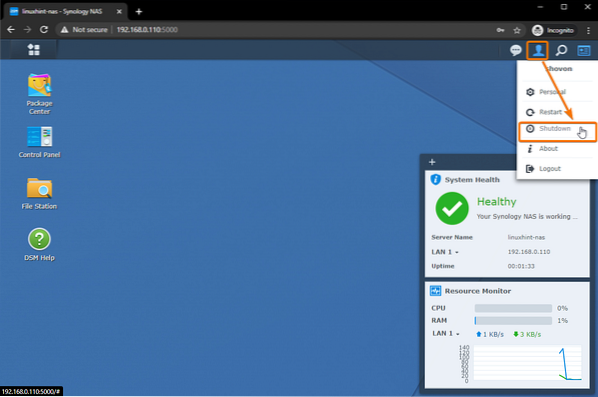
Aby potwierdzić operację wyłączania, kliknij tak.
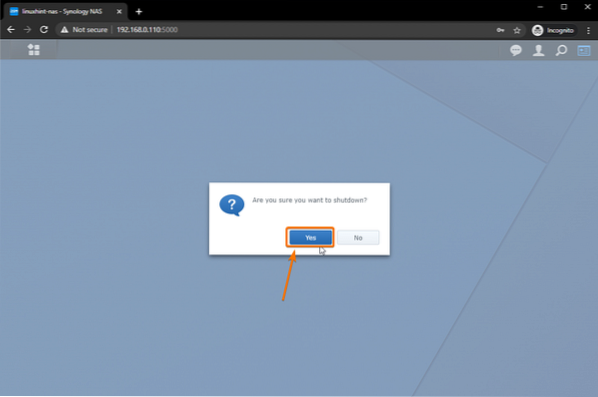
Twój serwer Synology NAS powinien zostać wyłączony w ciągu kilku minut.
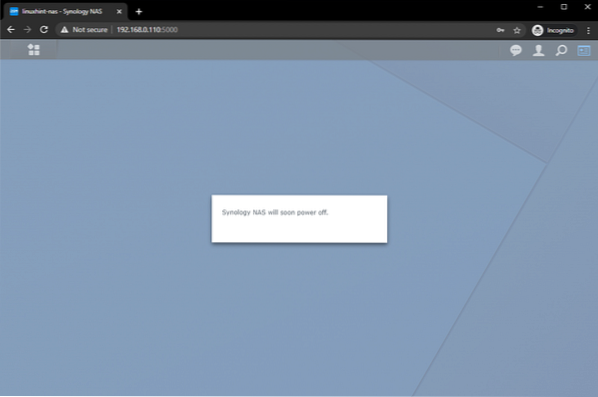
Po wyłączeniu serwera Synology NAS wszystkie diody LED powinny być wyłączone, jak pokazano na poniższym obrazku.

Z tyłu serwera Synology NAS możesz mieć pojedynczy kabel Ethernet podłączony do portu RJ-45 serwera NAS, tak jak ja.
Mam 3 dodatkowe nieużywane porty Ethernet na moim NAS. Możesz mieć mniej lub więcej nieużywanych portów Ethernet na swoim NAS.

Podłącz kable Ethernet do nieużywanych portów RJ-45 swojego NAS your.
Podłączyłem jeszcze 3 kable ethernetowe, jak widać na poniższym zrzucie ekranu.

Gdy skończysz, naciśnij przycisk zasilania, aby włączyć serwer NAS.
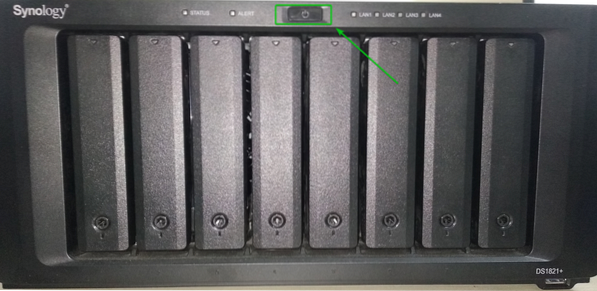
Gdy wszystkie diody LED serwera NAS zaświecą się, powinieneś być w stanie połączyć się z internetowym GUI firmy Synology i skonfigurować powiązania sieciowe.
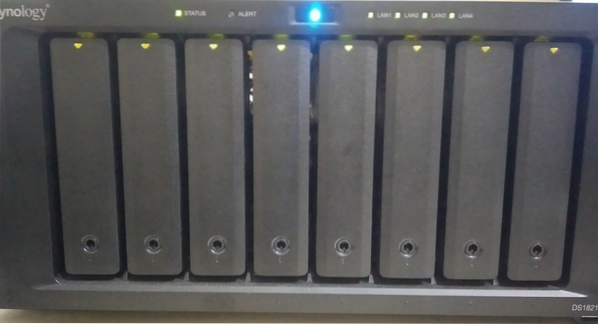
Odwiedź internetowy GUI Synology z przeglądarki internetowej i przejdź do Sieć od Panel sterowania aplikacja, jak zaznaczono na zrzucie ekranu poniżej.
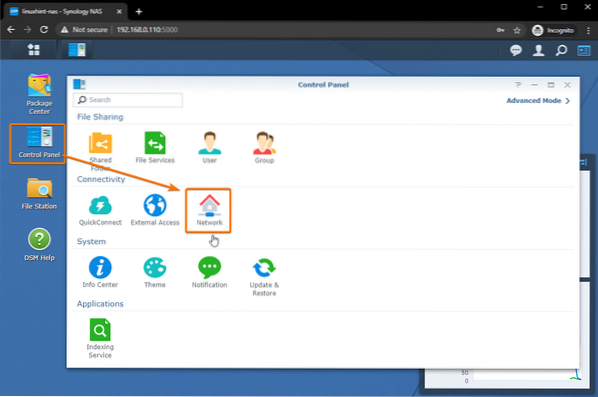
w Interfejs sieciowy powinieneś zobaczyć, że wszystkie używane interfejsy sieciowe są Połączony.
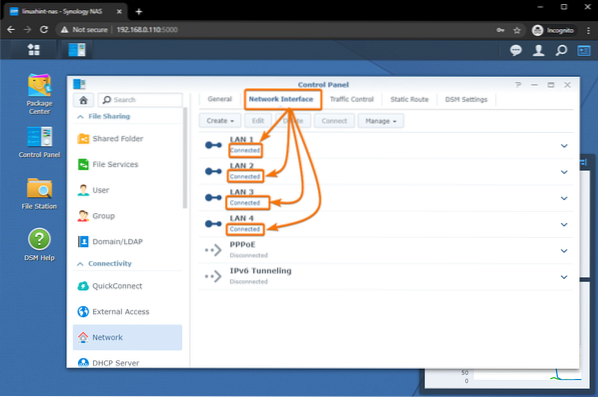
Możesz kliknąć przycisk strzałki w dół, jak zaznaczono na poniższym zrzucie ekranu, aby znaleźć więcej informacji na temat Połączony interfejsy sieciowe.
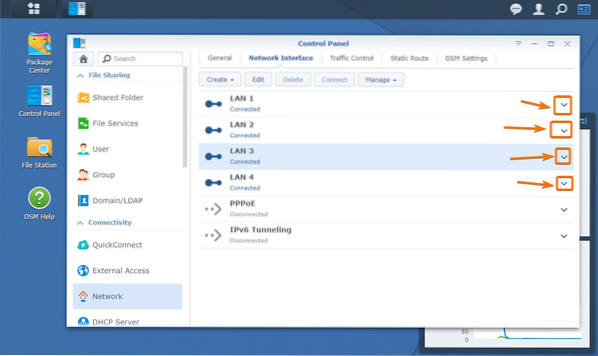
Jak widać, wszystkie interfejsy sieciowe mają swoje adresy IP i przepustowość sieci.
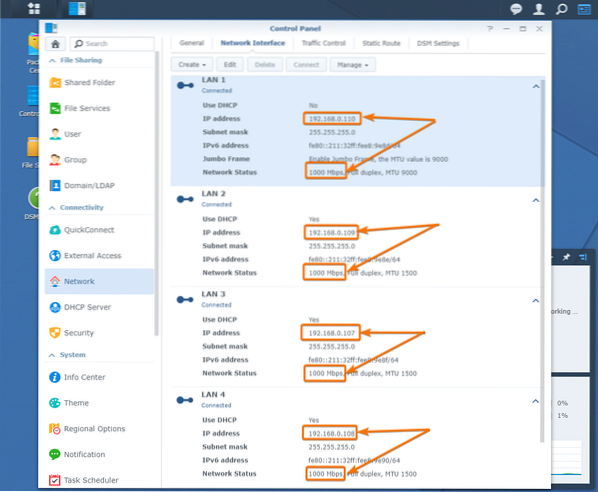
Tworzenie powiązania sieci równoważenia obciążenia:
Jeśli chcesz połączyć wiele interfejsów sieciowych, aby zwiększyć prędkość pobierania/przesyłania NAS, musisz utworzyć połączenie sieciowe równoważące obciążenie.
Aby utworzyć interfejs równoważenia obciążenia sieciowego, kliknij Stwórz > Utwórz więź jak zaznaczono na zrzucie ekranu poniżej.
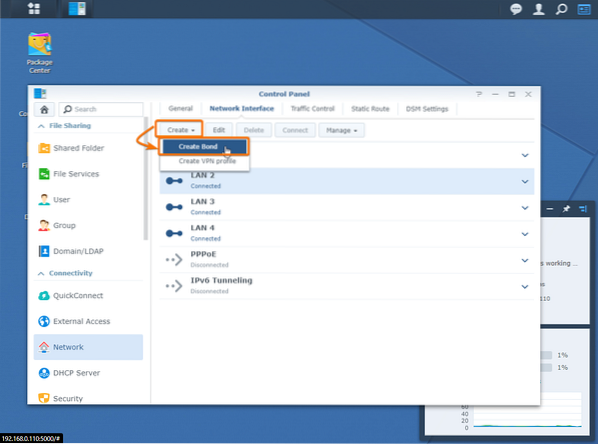
Teraz wybierz albo Saldo-SLB lub Saldo-TCP opcje jak zaznaczono na zrzucie ekranu poniżej.
Saldo-SLB: Jeśli chcesz powiązać interfejsy sieciowe z różnymi przełącznikami sieciowymi, aby zwiększyć prędkość pobierania/przesyłania serwera Synology NAS, wybierz Saldo-SLB opcja.
Saldo-TCP: Jeśli masz przełącznik obsługujący agregację łączy, najpierw skonfiguruj porty przełącznika do agregacji łączy i użyj tej opcji, aby skonfigurować agregację łączy dla serwera Synology NAS.
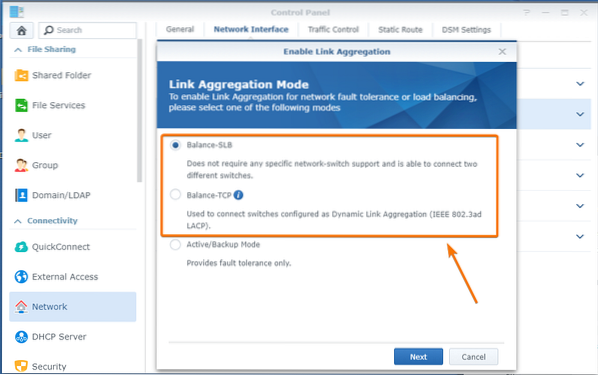
wybiorę Saldo-SLB ponieważ mój przełącznik nie obsługuje agregacji łączy.
Po zakończeniu wybierania opcji kliknij Kolejny.
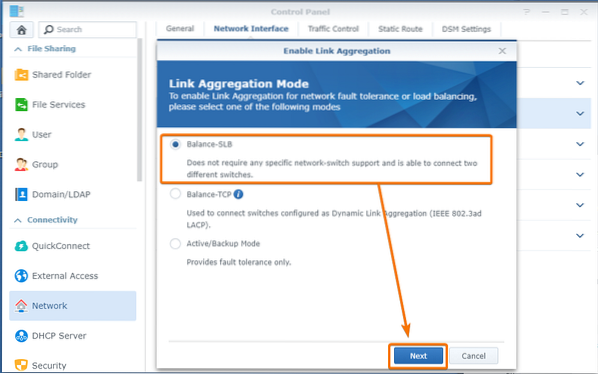
Teraz wybierz fizyczne interfejsy sieciowe, które chcesz dodać do swojej sieci obligacji i kliknij Kolejny.
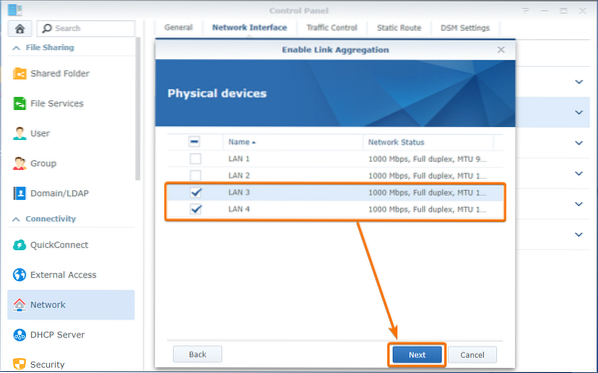
Ustaw ręcznie adres IP połączenia sieciowego. ustawię to na 192.168.0.120.
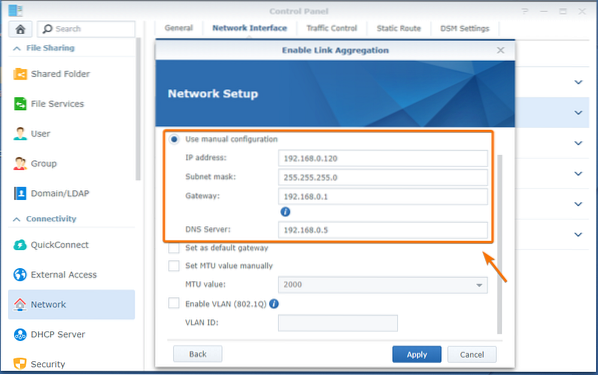
Jeśli Twój przełącznik/router obsługuje Ramka Jumbo, wtedy możesz ustawić MTU wartość ręcznie.
Mój przełącznik obsługuje Ramka Jumbo. Więc ustawię MTU wartość do 9000.
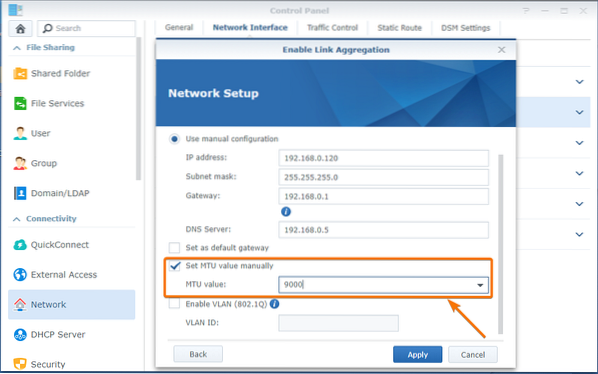
Jeśli chcesz, aby cały ruch internetowy przechodził przez tę więź sieciową, zaznacz opcję Ustaw jako Brama domyślna pole wyboru, jak zaznaczono na zrzucie ekranu poniżej.
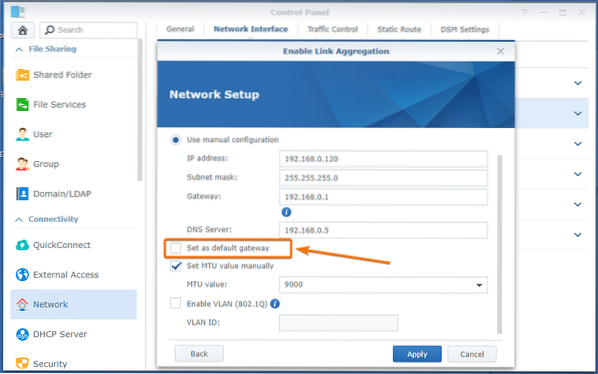
Gdy skończysz konfigurować połączenie sieciowe, kliknij Zastosować.
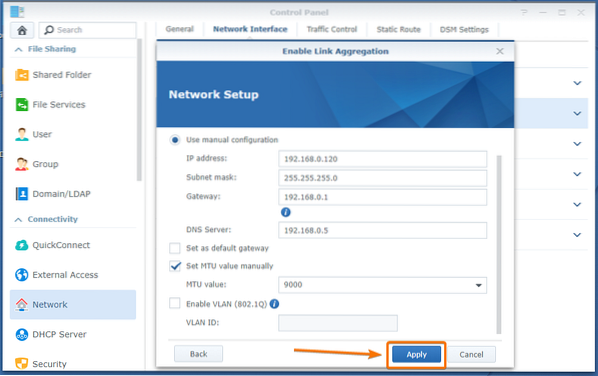
Kliknij tak.
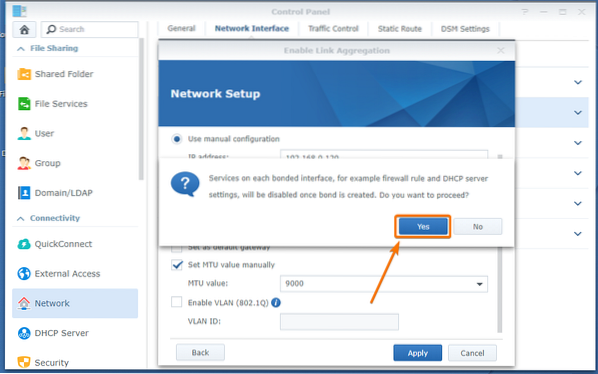
Powstaje więź sieciowa. Może to potrwać kilka sekund.
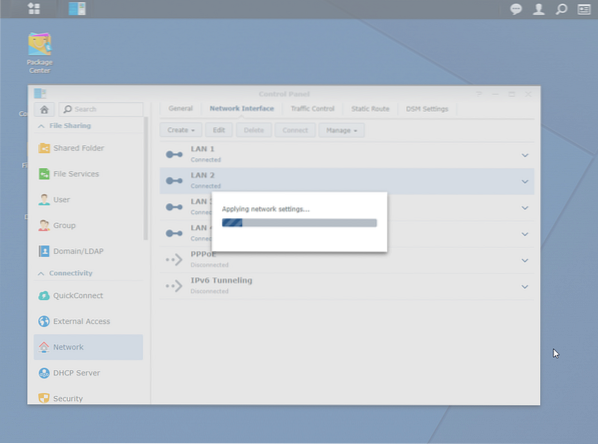
Po utworzeniu wiązania sieci można znaleźć wiązanie sieci w Interfejsy sieciowe zakładka z Panel sterowania > Sieć.
Jak widać więź sieciowa Wiązanie 1 jest tworzone. Łączy fizyczne interfejsy Ethernet LAN 3 i LAN 4. Adres IP przypisany do połączenia sieciowego Wiązanie 1 jest 192.168.0.120. Zauważ też, że prędkość sieci jest 2000 Mb/s (2 Gb/s), 2 razy większa prędkość sieci LAN 3 i LAN 4, czyli 1000 Mb/s (1 Gb/s) każdy.
Tak więc powiązanie 2 fizycznych interfejsów sieciowych w trybie Balance zwiększyło przepustowość sieci NAS. Teraz powinieneś być w stanie szybciej przesyłać pliki z komputera lub uzyskiwać dostęp do serwera NAS z wielu komputerów jednocześnie bez utraty wydajności sieci.
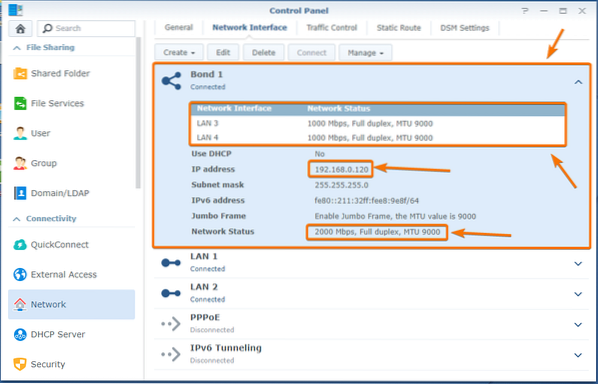
Tworzenie odpornej na awarie więzi sieciowej:
Jeśli chcesz połączyć wiele interfejsów sieciowych w celu zapewnienia odporności na awarie, musisz utworzyć aktywne lub zapasowe połączenie sieciowe.
Aby utworzyć aktywny lub zapasowy interfejs połączenia sieciowego, kliknij click Stwórz > Utwórz więź jak zaznaczono na zrzucie ekranu poniżej.
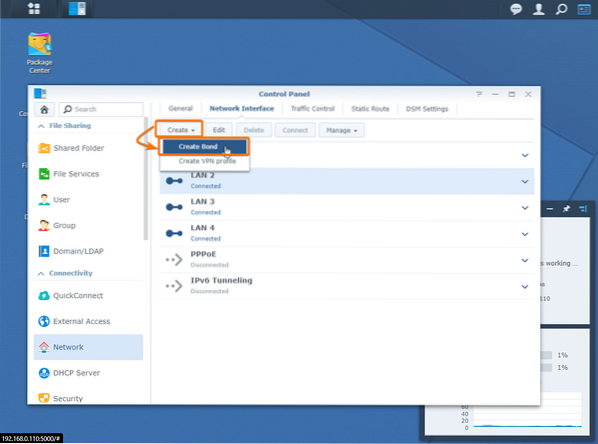
Wybierz Tryb aktywny/kopii zapasowej i kliknij Kolejny.
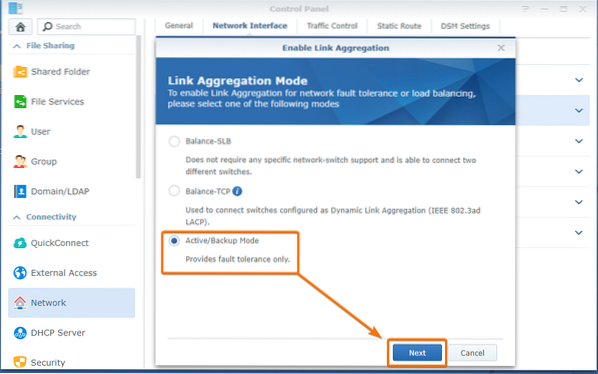
Teraz wybierz fizyczne interfejsy sieciowe, które chcesz dodać do swojej sieci obligacji i kliknij Kolejny.
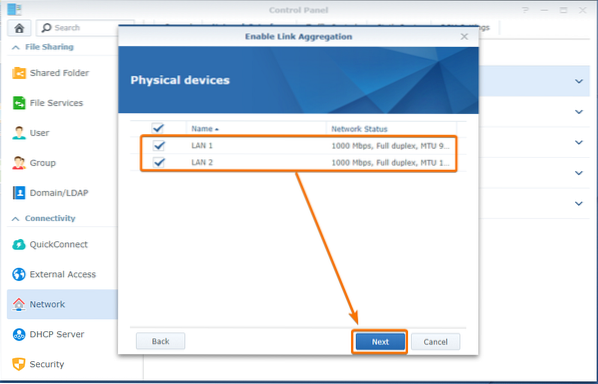
W ten sam sposób, jak poprzednio, skonfiguruj połączenie sieciowe i kliknij Zastosować.
Ustawię statyczny adres IP 192.168.0.110 dla tej sieci i włącz Ramka Jumbo. Możesz go skonfigurować w dowolny sposób.
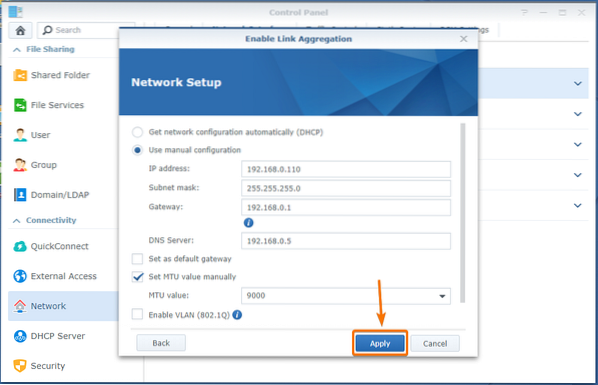
Kliknij tak.
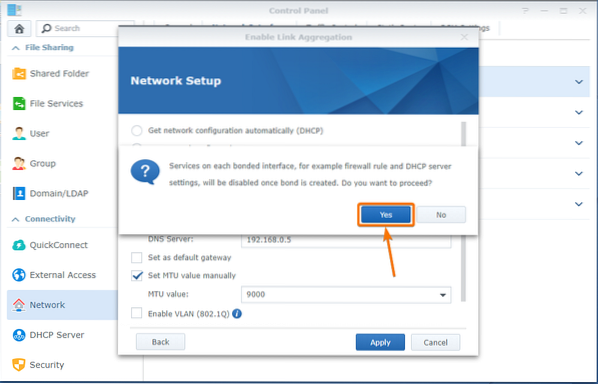
Powstaje więź sieciowa. Może to potrwać kilka sekund.
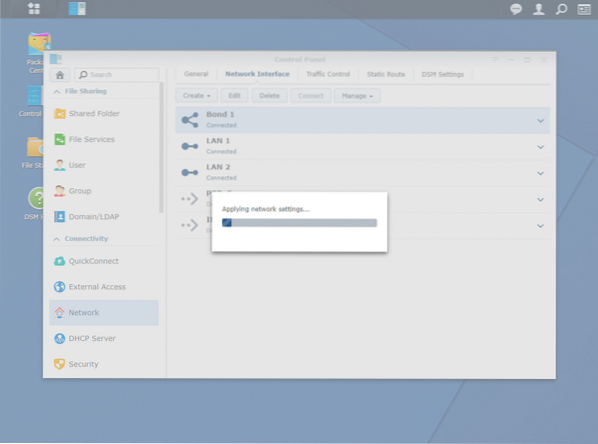
Po utworzeniu wiązania sieci można znaleźć wiązanie sieci w Interfejsy sieciowe zakładka z Panel sterowania > Sieć.
Jak widać więź sieciowa. Wiązanie 2 jest tworzone. Łączy fizyczne interfejsy Ethernet LAN 1 i LAN 2. Adres IP przypisany do połączenia sieciowego Wiązanie 2 jest 192.168.0.110. Zauważ też, że prędkość sieci jest 1000 Mb/s (1 Gb/s), taka sama jak prędkość sieci LAN 1 i LAN 2, czyli 1000 Mb/s (1 Gb/s) każdy.
Tak więc połączenie 2 fizycznych interfejsów sieciowych w trybie Active/Backup nie zwiększa przepustowości sieci NAS. Ale zapewnia odporność na uszkodzenia. Jeśli fizyczny interfejs sieciowy LAN 1 z jakiegoś powodu przestanie działać, nadal będziesz mógł uzyskać dostęp do swojego NAS przy użyciu adresu IP 192.168.0.110 tak długo, jak fizyczny interfejs sieciowy LAN 2 jest ok. Podobnie, jeśli LAN 2 fizyczny interfejs sieciowy przestaje działać, będziesz mógł uzyskać dostęp do swojego NAS przy użyciu tego samego adresu IP, o ile LAN 1 działa.
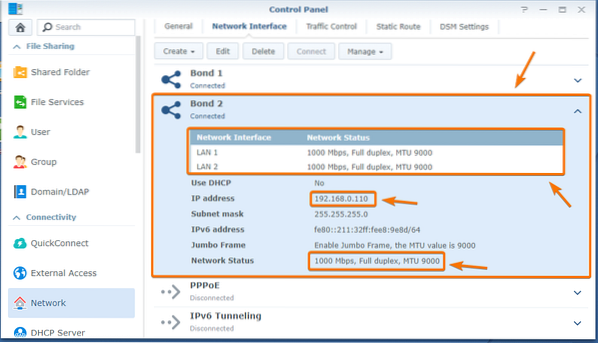
Resetowanie sieci Synology NAS:
Czasami żądana konfiguracja połączenia sieciowego może nie działać i uniemożliwiać dostęp do serwera Synology NAS. W takim przypadku musisz zresetować konfigurację sieci Synology NAS i ponownie skonfigurować połączenie sieciowe.
Aby zresetować konfigurację sieci Synology NAS, naciśnij i przytrzymaj przycisk z tyłu serwera NAS, jak zaznaczono na poniższym obrazku, aż usłyszysz sygnał dźwiękowy. Gdy usłyszysz sygnał dźwiękowy, konfiguracja sieci powinna zostać zresetowana i powinieneś być w stanie połączyć się z serwerem NAS, tak jak przed skonfigurowaniem połączenia sieciowego.
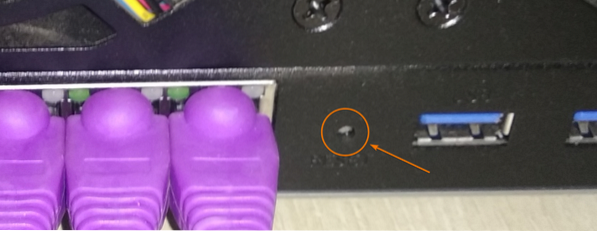
Wniosek:
W tym artykule omówiłem, czym jest agregacja łączy i w jaki sposób pomoże Ci skonfigurować sieć Synology NAS. Pokazałem Ci, jak skonfigurować agregację łączy w trybie Saldo i Aktywny/Kopia zapasowa na serwerze Synology NAS. Pokazałem również, jak zresetować konfigurację sieci NAS w przypadku błędnej konfiguracji sieci network.
 Phenquestions
Phenquestions


